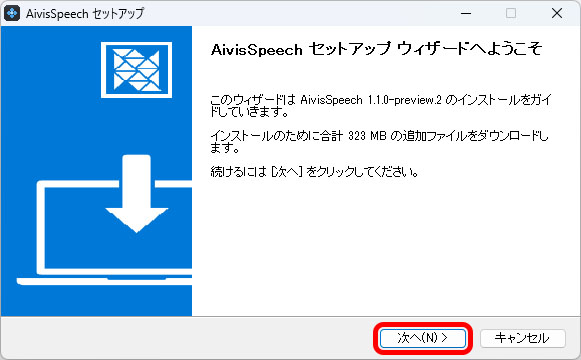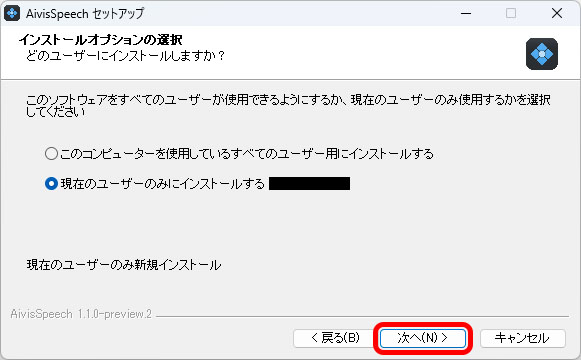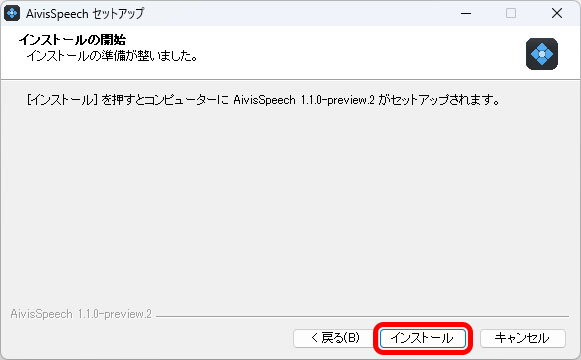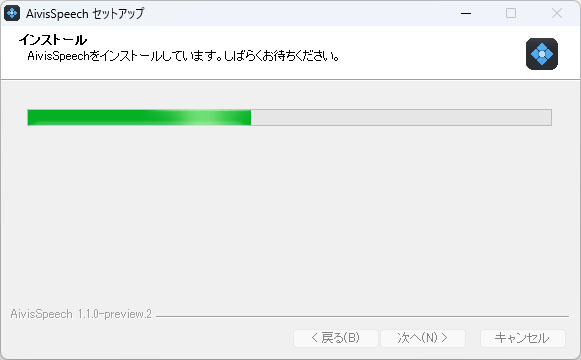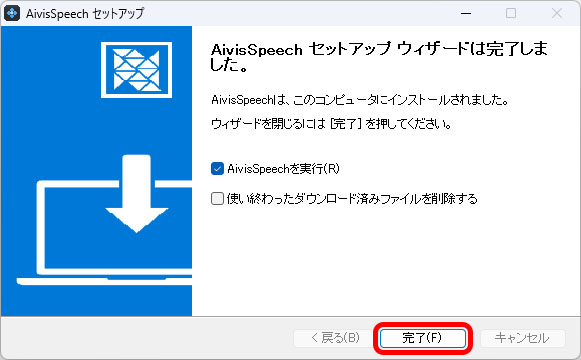AI音声でナレーションを収録する

はじめに
AI技術の進化により、ナレーションを録音せずに作成できる時代になりました。
従来のようにマイクや録音環境を整える必要がなく、文章を入力するだけで高品質なナレーションを作成できます。
本記事では、AI音声を活用してナレーションを収録する方法について、わかりやすく解説します。
AIの音声合成ソフトは、無料のものから有料のものまで色々と種類があります。
その中でも今回は、個人・商用問わず無料で利用可能な
「AivisSpeech」を使ってナレーションを収録してみます。
「AivisSpeech」の導入方法
ダウンロード
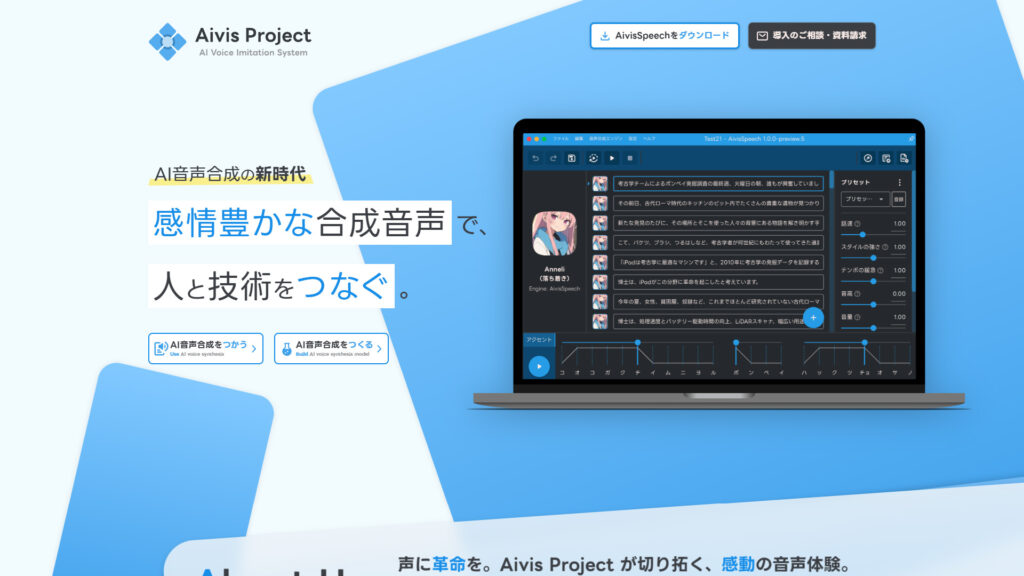
まずはAivisSpeechのサイトからソフトをダウンロードしてください。
Windows/Mac どちらでも利用可能です。
推奨とされているインストーラー版をクリックしましょう。
インストール
セットアップウィザードに従ってインストールを続けてください。
インストールが完了したら、ソフトを実行してください。
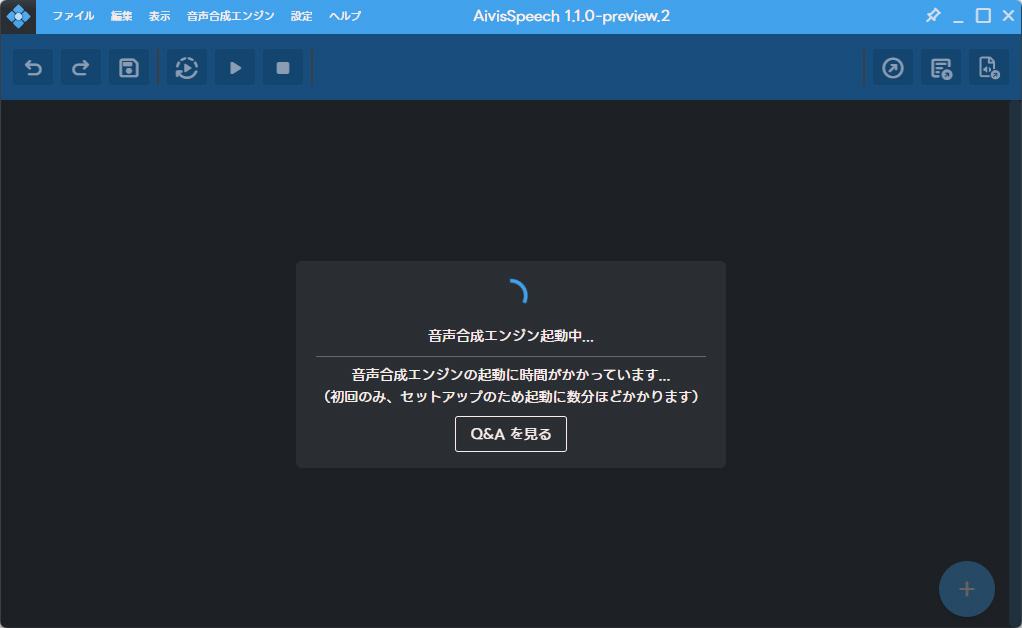
初回起動時はセットアップのため数分ほどかかる場合があります。
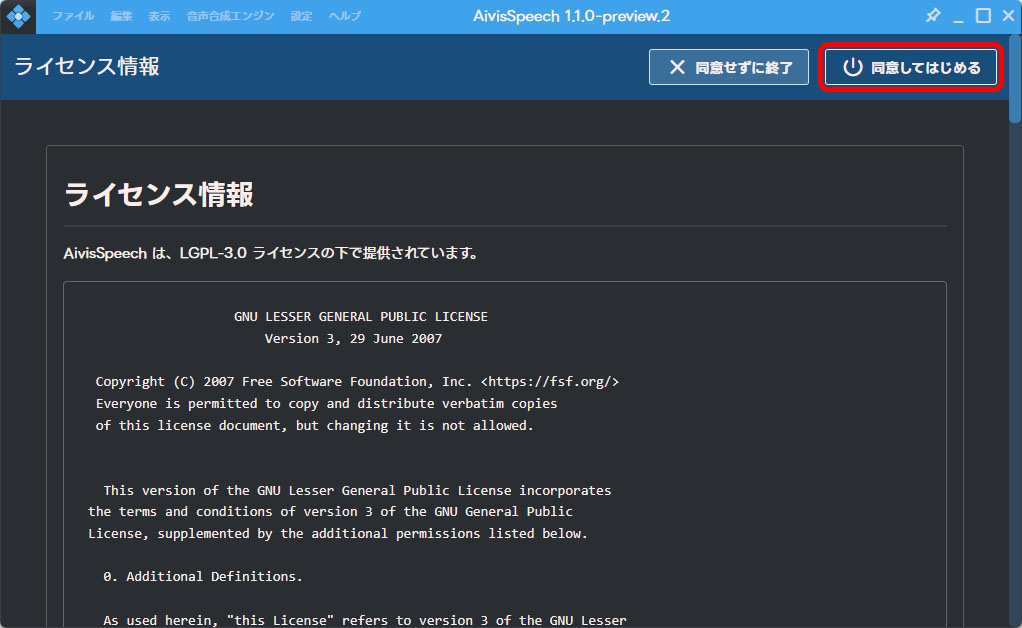
起動したらライセンス情報の画面が表示されるので「同意してはじめる」をクリックしましょう。
これで準備完了です。
「AivisSpeech」の使い方
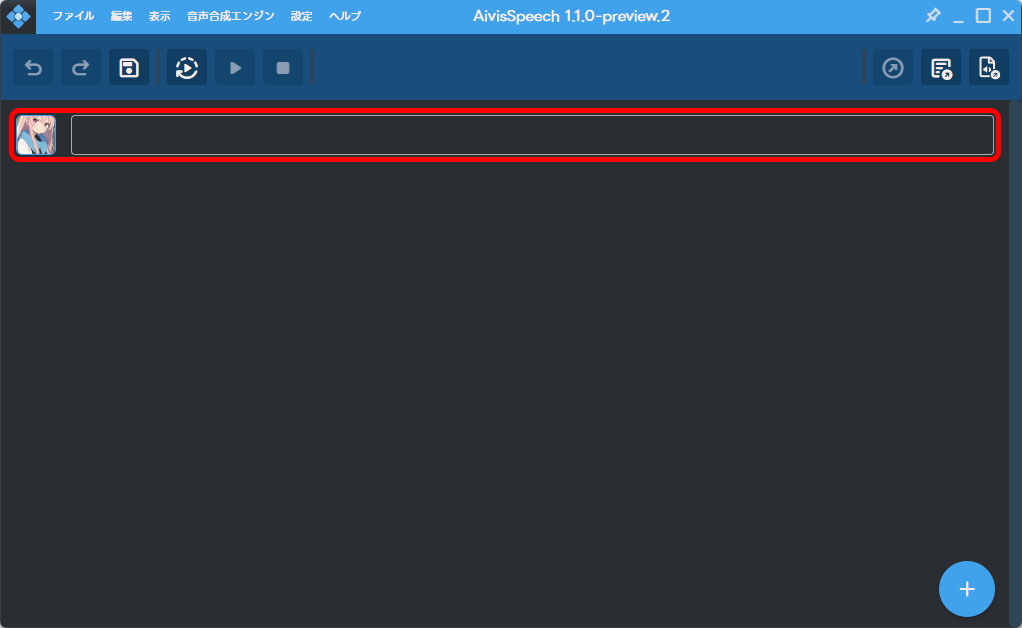
キャラクターもしくは四角い枠をクリックするとプロジェクトを開始できます。
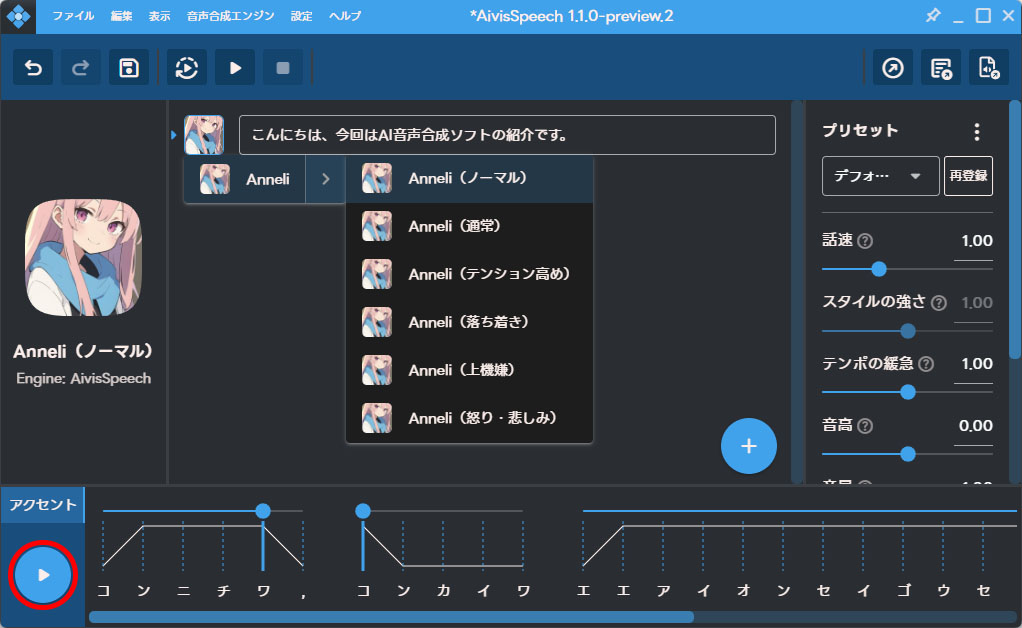
四角い枠のエリアに喋らせたいテキストを入力します。
画面上部もしくは画面左下の再生ボタンを押すとAI音声が再生されます。
キャラクターをクリックすると、そのモデルの感情のスタイルを選択できます。
いくつか試してみてください。
話し方が変わったのがわかるかと思います。
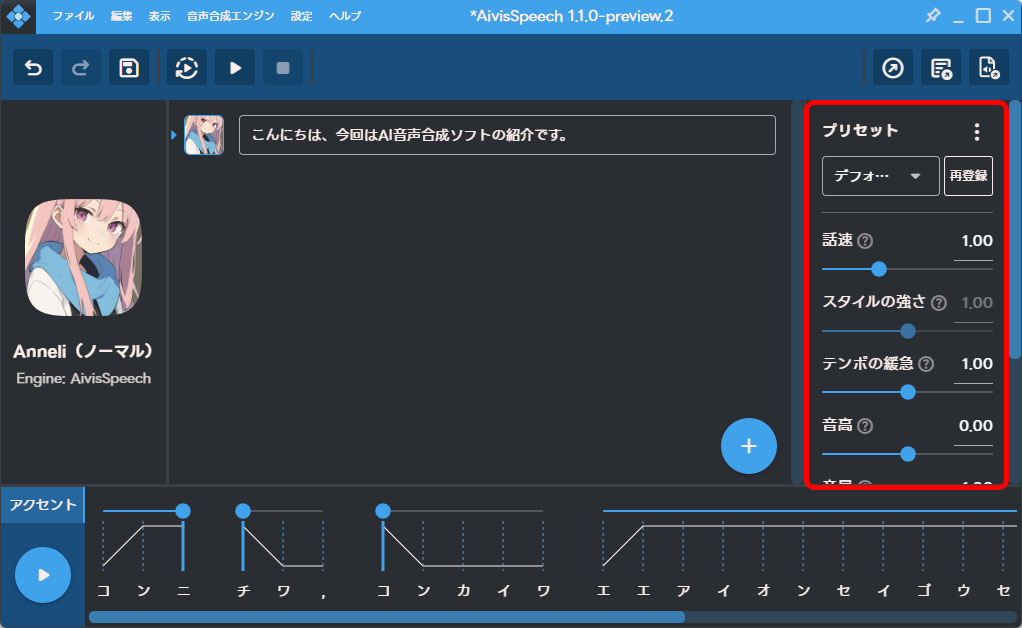
画面右側では「話速」「スタイルの強さ」「テンポの緩急」「音高」「音量」のパラメーターを調整できます。
また、お気に入りの設定がある場合はプリセットとして登録できます。
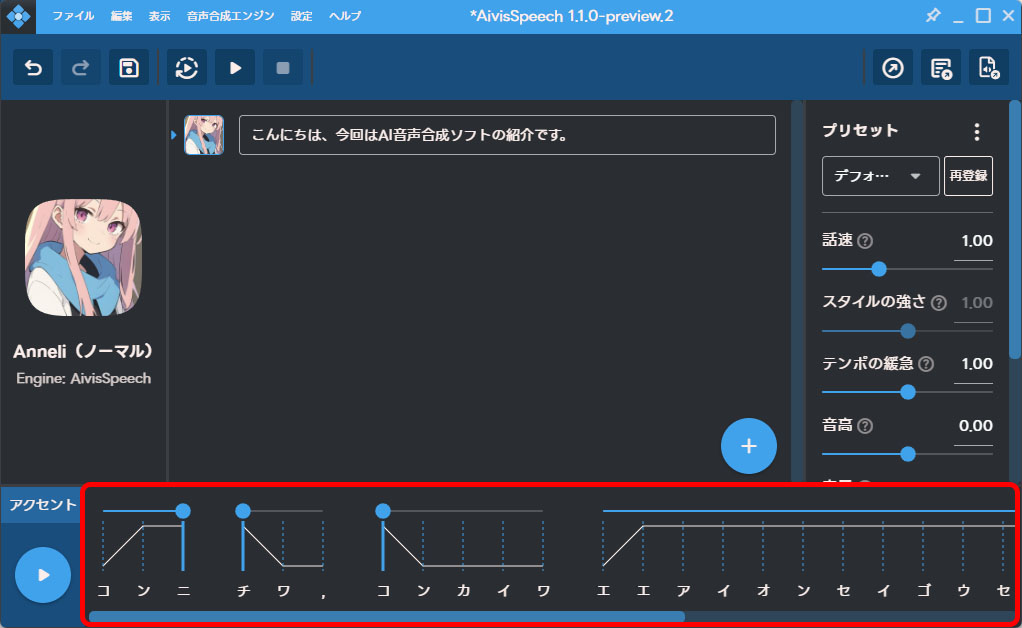
画面下部のアクセントでは、細かい調整が可能でイントネーションを変えることができます。
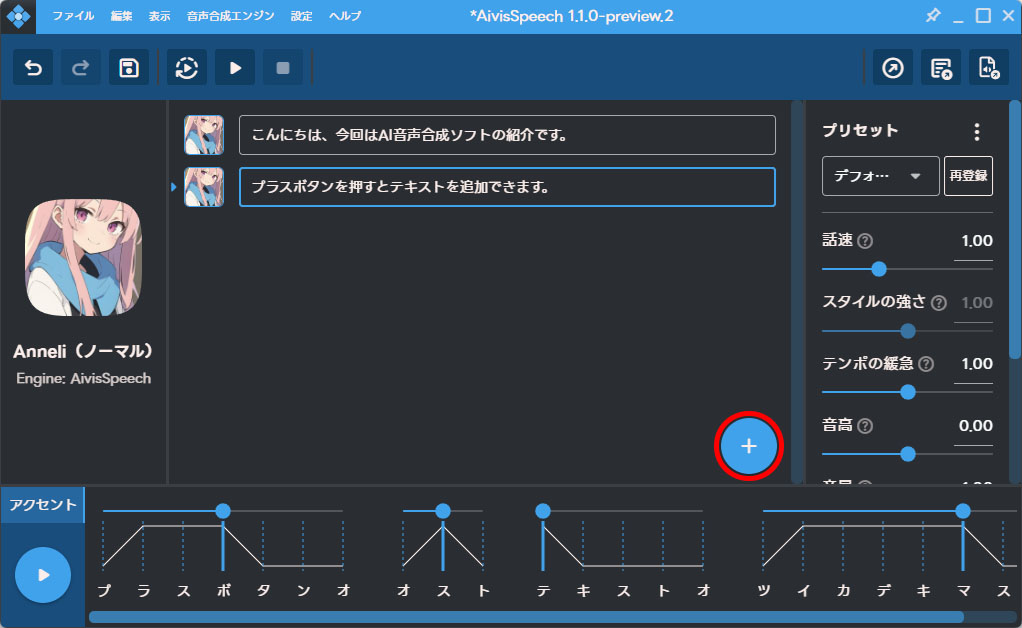
プラスボタンを押すとテキストを追加できます。
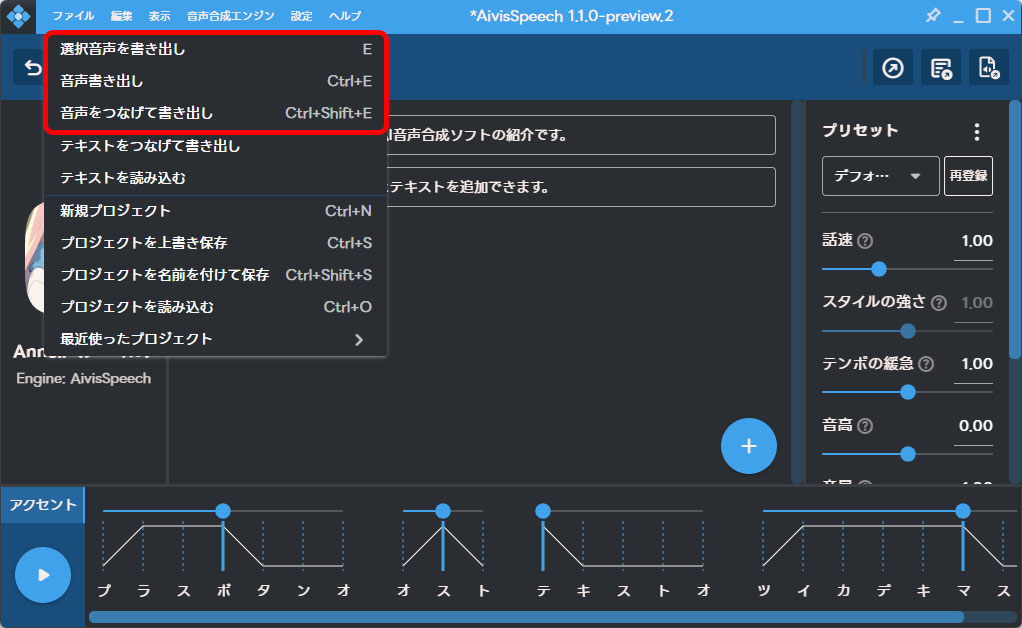
音声を書き出しは、画面上部の「ファイル」から行います。
「選択音声を書き出し」は、現在選択されているテキストエリアのみ音声が保存されます。
「音声書き出し」は、それぞれのテキストエリアの音声が保存されます。今回の場合だと、2つのファイルに分かれて保存されますね。
「音声をつなげて書き出し」は、それぞれのテキストエリアの音声が1つの音声ファイルにまとめられて保存されます。
編集の際に、それぞれのファイルを調整したいという場合などは別々の音声ファイルで書き出される「音声書き出し」が良さそうです。
今回は「音声をつなげて書き出し」を行ってみます。
保存先とファイル名を指定して、保存ボタンをクリックしてください。
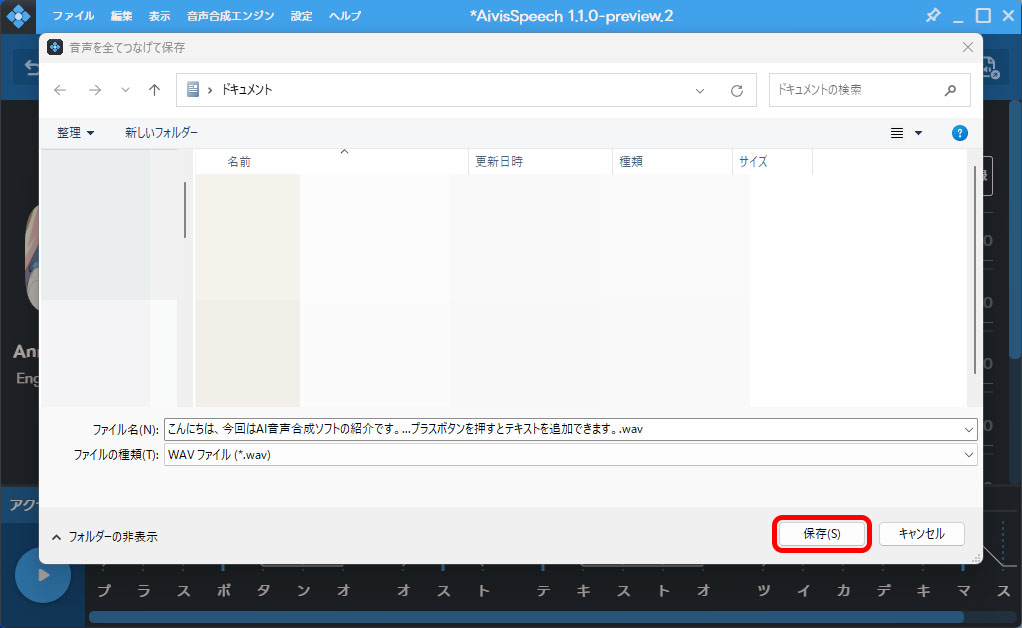
これで書き出しが完了しました。
ちゃんと保存されているか、再生してみてください。
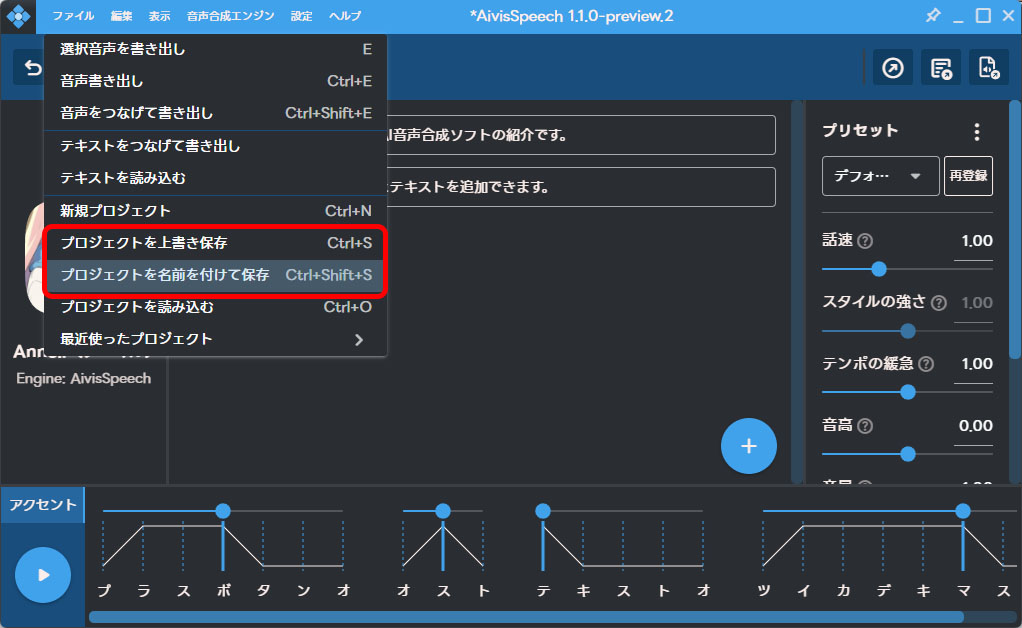
今回作成したテキストや編集したアクセントなどはプロジェクトとして保存することができます。
画面上部のファイルから「プロジェクトを名前をつけて保存」をクリックしましょう。
音声書き出し時と同様に保存場所を指定てください。
保存したプロジェクトファイルは「プロジェクトを読み込む」からいつでも復元できます。
音声モデルの追加
デフォルトのキャラクターは1つだけですが、音声モデルを追加することで、違う声質で音声を話すことができます。
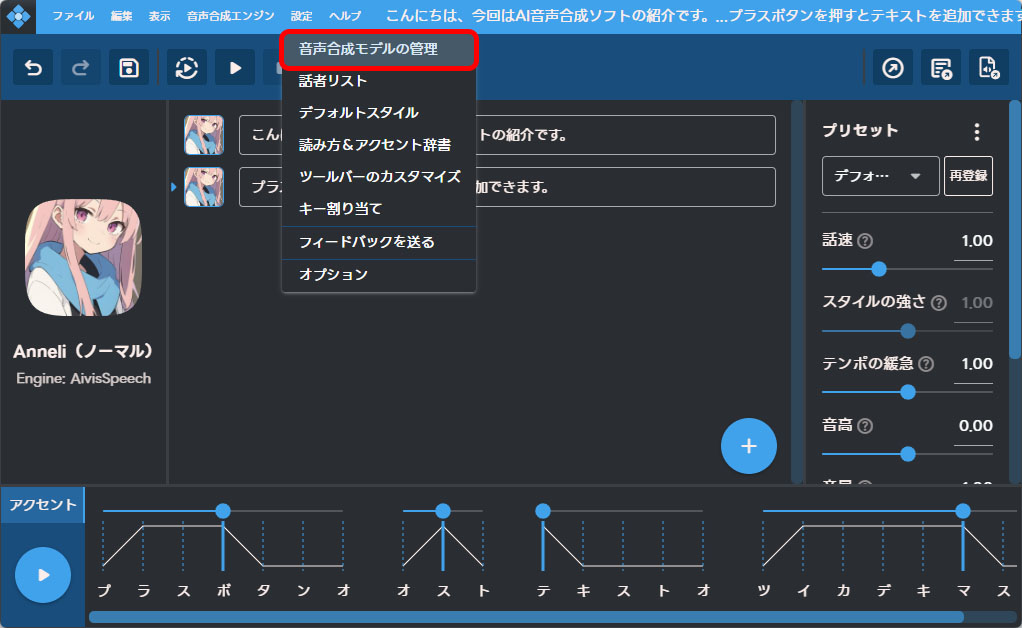
画面上部の設定から「音声合成モデルの管理」をクリックしてください。
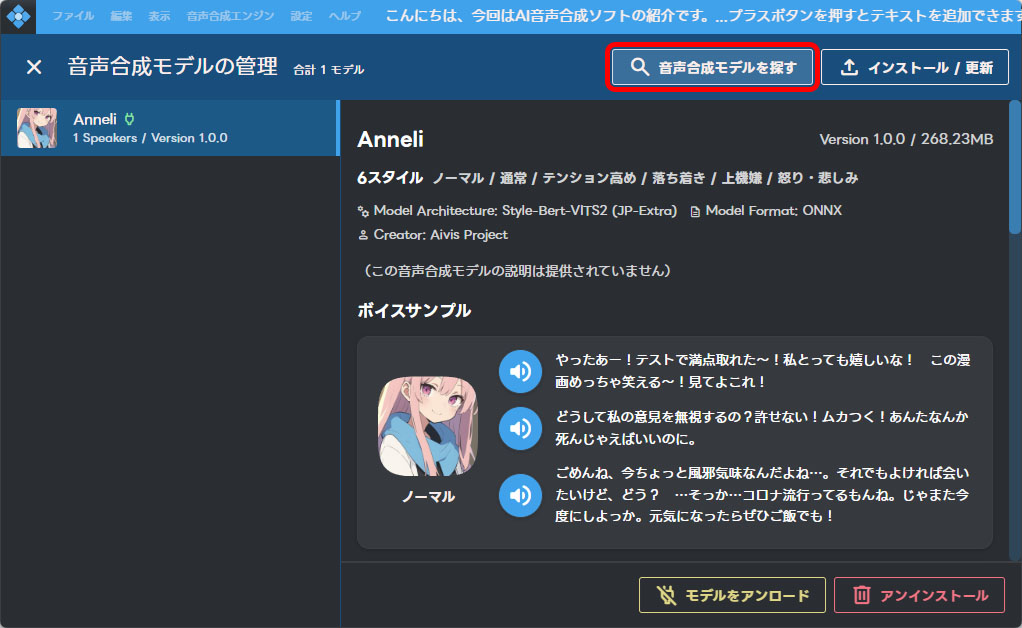
「音声合成モデルを探す」とあるのでクリックしましょう。
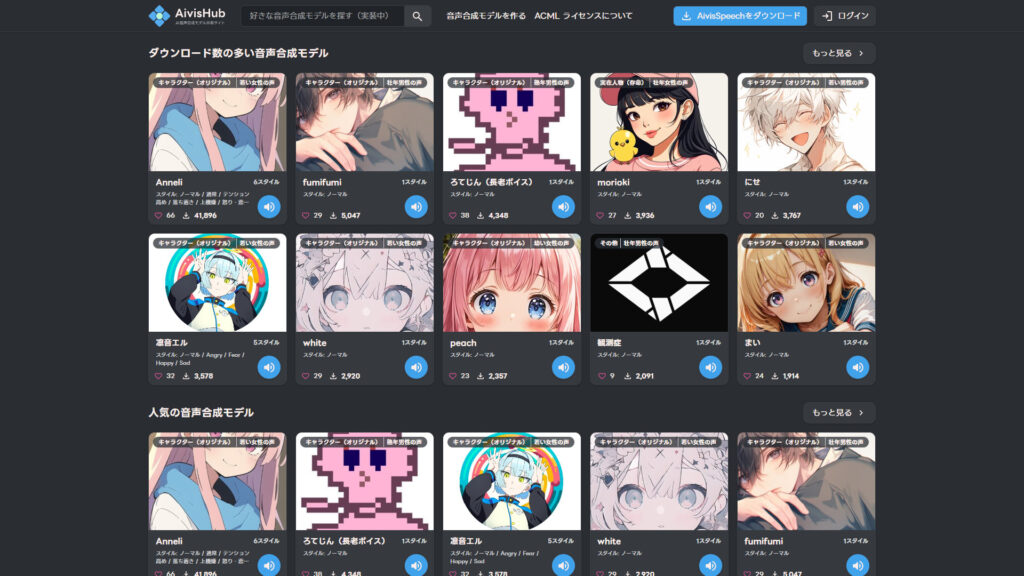
ブラウザが立ち上がるので、好きな音声モデルを探してダウンロードしてください。
スピーカーアイコンをクリックするとサンプルボイスが聴けます。
音声モデルについては、ライセンス情報に注意して利用してください。
中には商用利用が禁止されているものもあります。
ライセンス:ACML-NCと書かれているものは営利目的での利用が禁止です。
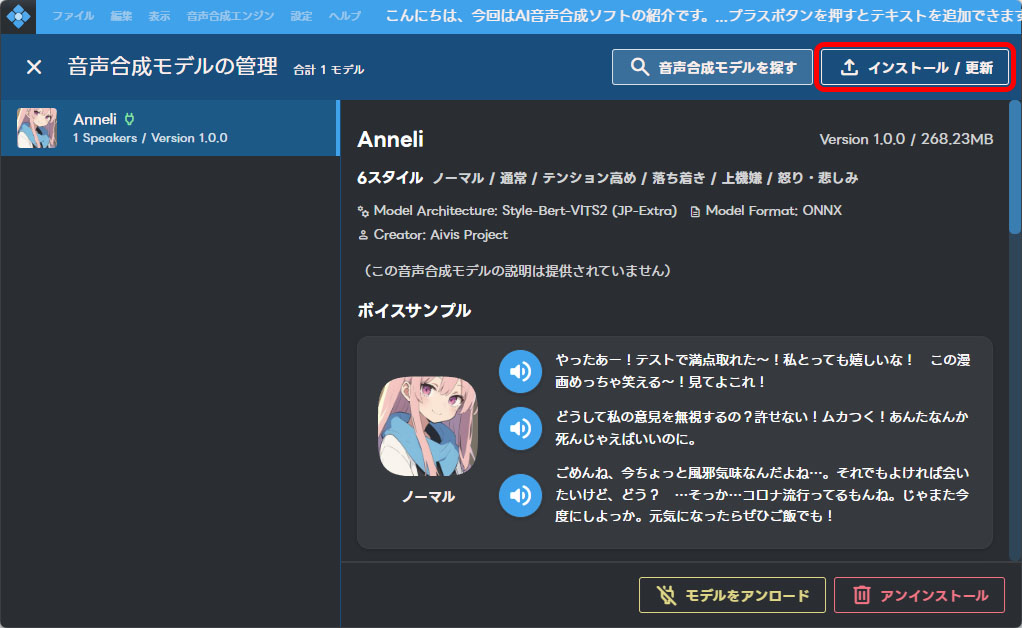
ダウンロードが完了したら、AivisSpeechの画面に戻って右上の「インストール/更新」をクリックします。
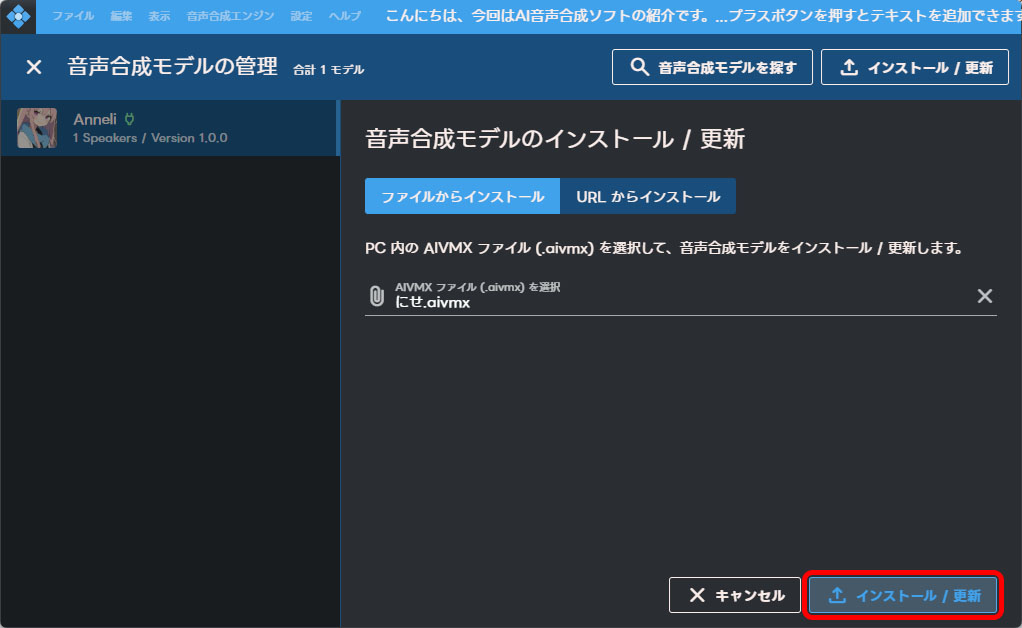
ダウンロードした「AIVMXファイル(.aivmx)」を選択して、画面右下の「インストール/更新」をクリックしましょう。
これで音声モデルを追加できました。
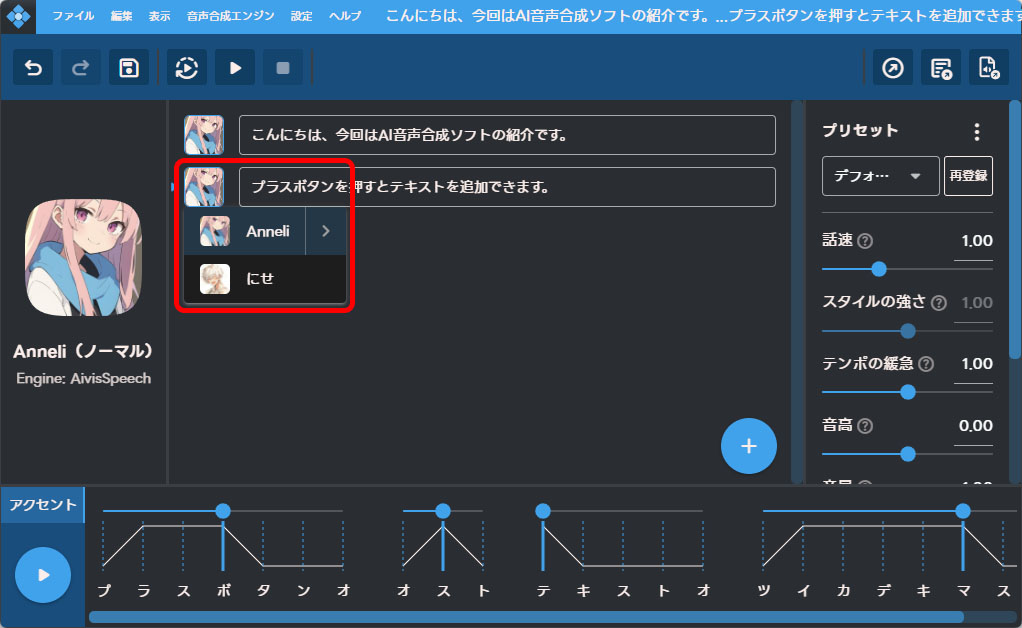
キャラクターのアイコンを押すと、音声モデルが変更できます。